เมื่อใช้ไมโครโฟนผู้ใช้มักประสบปัญหาเสียงรบกวนในนั้น เลือก, hum, เสียงรบกวนสามารถลบออกได้หลายวิธีตามสาเหตุที่แตกต่างกัน
สาเหตุของเสียงรบกวนในไมโครโฟน
เสียงรบกวนในไมโครโฟนสามารถรบกวนทั้งเมื่อบันทึกและเมื่อสื่อสาร มันไม่ได้ขึ้นอยู่กับราคาของเครื่องมือเช่นเดียวกับมันในตัวหรือเชื่อมต่อ สาเหตุหลักของเสียงรบกวนในไมโครโฟนคือ:
- การเชื่อมต่ออินเทอร์เน็ตไม่เพียงพอสร้างสัญญาณรบกวน
- คุณสมบัติโครงสร้างของอุปกรณ์เมมเบรนจับเสียงรอบ ๆ ตัวอย่างเช่นส่วนประกอบของคอมพิวเตอร์เสียงของเครื่องใช้ในครัวเรือน
- การปรับอุปกรณ์ที่ไม่ถูกต้อง
- หลักสูตรไมโครโฟน

วิธีการกำจัดเสียงรบกวนในไมโครโฟน
ก่อนอื่นคุณต้องตรวจสอบประสิทธิภาพของไมโครโฟนของคุณสำหรับสิ่งนี้ที่คุณต้องการ:
- เปิดเครื่องคอมพิวเตอร์
- ที่มุมล่างซ้ายคลิกปุ่ม "เริ่ม";
- ในแถบค้นหาให้ป้อน "การบันทึกเสียง";
- เปิดแอพบันทึกเสียง
นี่เป็นแอปพลิเคชั่นสำหรับบันทึกเสียง ในหน้าต่างที่เปิดให้เลือก:
- "เริ่มบันทึก";
- เราพูดไมโครโฟนไม่กี่คำ
- คลิก "บันทึกบันทึก";
- เล่นบันทึกที่บันทึกไว้
หากเมื่อฟังเสียงคุณได้ยินเสียงของคุณในบันทึกไมโครโฟนนั้นเป็นคนงาน ใช้เทคนิคนี้อีกครั้งด้วยอุปกรณ์ที่ปิดในบ้าน หากวิธีนี้ไม่ได้นำผลลัพธ์มาจากนั้นลองใส่ลูกบอล paralyak กับไมโครโฟนเพื่อป้องกันเสียงแปลกปลอม เมื่อเขียนเสียงพูดขณะเข้าใกล้ไมโครโฟน
บ่อยครั้งที่ปัญหาเสียงรบกวนในไมโครโฟนที่มีการสนทนาออนไลน์เป็นความเร็วต่ำของการเชื่อมต่ออินเทอร์เน็ต ในการแก้ปัญหานี้เป็นสิ่งที่จำเป็น:
- หยุดไฟล์ดาวน์โหลด (หากดำเนินการ);
- หยุดงานของโปรแกรม
- เพิ่มความเร็วของอินเทอร์เน็ต
- แทนที่ผู้ให้บริการ
เป็นไปได้ว่าปัญหาเสียงรบกวนในไมโครโฟนนั้นเกี่ยวข้องกับการกำหนดค่าซอฟต์แวร์ สำหรับสิ่งนี้คุณต้อง:
- ที่มุมล่างขวาบนทาสก์บาร์ให้คลิกที่ไอคอนระดับเสียงด้วยปุ่มซ้ายของเมาส์
- จากรายการเลือก "อุปกรณ์บันทึก";

- ในหน้าต่างคลิกซ้ายให้กดไมโครโฟนเลือก "คุณสมบัติ";

- ในบุ๊คมาร์คเลือก "ฟัง";

- คลิก "สมัคร" จากนั้น "ตกลง";
- เราไปที่แท็บ "ระดับ" และปรับ 2 นักวิ่ง
- แท็บ "ขั้นสูง" คุณสามารถปรับความถี่ได้บรรลุความบริสุทธิ์ของเสียงในไมโครโฟน

การตั้งค่าไมโครโฟนใน Skype
หากมีเสียงรบกวนในไมโครโฟนระหว่างการสนทนาใน Skype ที่คุณต้องการ:
- เรียกใช้ Skype;
- ในที่คั่นหน้าเลือก "เครื่องมือ" จากเมนูบริบทเลือก "ตั้งค่า";
- ในหน้าต่างป๊อปอัปเลือก "การตั้งค่าเสียง";
- ในรายการป๊อปอัปให้เลือกไมโครโฟนลำโพงของคุณ
- บันทึกการตั้งค่า.
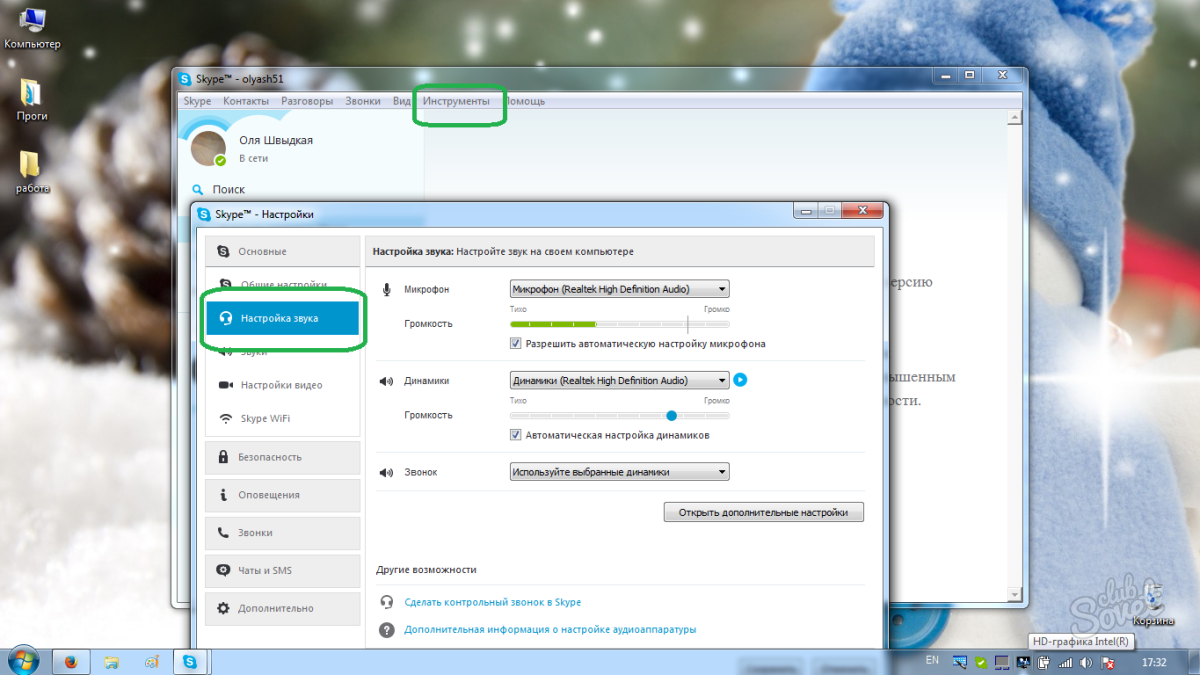
การตั้งค่าไมโครโฟนในตัวแทน Mail.ru
ในการปรับไมโครโฟนในเอเจนต์ที่จำเป็น:
- เปิดแอปพลิเคชัน
- ที่มุมล่างขวาของโปรแกรมที่เปิดให้เลือก "เมนู";
- ในเมนูป๊อปอัพเรียกใช้ "การตั้งค่าโปรแกรม" จากนั้น "เสียงและวิดีโอ";
- เราดำเนินการตั้งค่าไมโครโฟน

มีเพียงพอที่จะกำจัดเสียงรบกวนในไมโครโฟน หากคุณไม่ได้มาด้วยวิธีแรกอย่าสิ้นหวังและใช้เวลาต่อมา หากไมโครโฟนไม่แตกแล้วสามารถกำหนดค่าได้ในกรณีใด ๆ































คู่มือการเคลื่อนย้าย
จริงๆแล้ว
และช่วยฉันได้